Kā lejupielādēt un instalēt Windows 10 21H1
Varat izmantot vairākas metodes, lai lejupielādētu un instalētu Windows 10 21H1, May 21H1 atjauninājumu. Tas ietver oficiālos ISO attēlus, Windows Media Creation Tool, Windows Update un Upgrade Assistant programmatūru.
Microsoft izlaida Windows 10 versiju 21H1 patērētājiem un klientiem. Tas ir neliels atjauninājums, kas tiek nodrošināts kumulatīvā atjauninājuma veidā, izmantojot iespējošanas pakotni, kas paredzēta operētājsistēmas Windows 10 versijas 2004 un Windows 10 versijas 20H2 lietotājiem.
Reklāma
21. H1. maija atjauninājums sākotnēji ir pieejams lietotājiem, kuri izmanto operētājsistēmu Windows 10, 2004. gada versiju vai jaunāku versiju. ir ieinteresēti piedzīvot jaunākos funkciju atjauninājumus un ir gatavi savā ierīcē instalēt šo laidienu ierīci. Ja Jums ir pašlaik lieto Windows 10 versija 2004 vai 20H2, šis process prasīs tikai dažas minūtes. Ja vajag veiciet tīru instalēšanu, ja nepieciešams ISO attēls.
Lai lejupielādētu Windows 10 versiju 20H2 sadaļā Iestatījumi
- Atvērt Iestatījumi.
- Dodieties uz Atjaunināšana un drošība > Windows atjaunināšana.
- Noklikšķiniet uz Meklēt atjauninājumus pogu.
- Kad tiek parādīts atjauninājums, varat izvēlēties Lejupielādējiet un instalējiet.
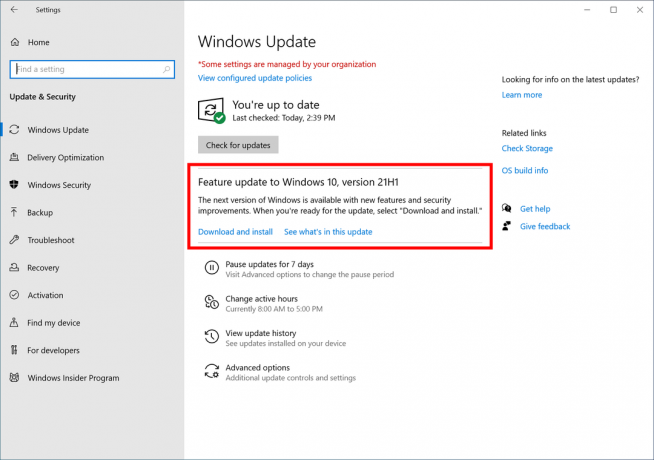
Varat arī lejupielādēt ISO attēlu un instalēt Windows 10 versiju 20H1 no jauna. Varat izmantot Windows Media izveides rīku, lai lejupielādētu ISO attēlu vai tieši jauninātu iestatījumus.
Lejupielādējiet Windows 10 versiju 21H1, izmantojot multivides izveides rīku
- Lejupielādējiet jaunāko Windows 10 multivides izveides rīka versiju šeit: Lejupielādējiet Windows 10 multivides izveides rīku.

- Palaidiet lietotni un piekrītiet licences līgumam, lai turpinātu.

- Kad redzat lapu "Ko vēlaties darīt?", atzīmējiet opciju Izveidojiet instalācijas datu nesēju (USB zibatmiņas disku, DVD vai ISO failu) citam datoram kā parādīts zemāk esošajā ekrānuzņēmumā.

- Nākamajā lapā “Izvēlieties valodu, arhitektūru un izdevumu” varēsiet izvēlēties valodu, izdevums un mašīnu arhitektūra operētājsistēmā Windows 10. Multivides izveides rīks aizpildīs šīs vērtības no jūsu pašreizējās operētājsistēmas, tāpēc rūpīgi pārbaudiet tās, pirms turpināt. Ja kaut kas neatbilst jūsu vēlmēm, noņemiet atzīmi no opcijas "Izmantot ieteicamās opcijas" un mainiet vērtības nolaižamajos lodziņos.


- Visbeidzot, lapā “Izvēlēties, kuru datu nesēju izmantot”, izvēlieties opciju “ISO fails” un noklikšķiniet uz pogas Tālāk.
- Pēc tam lapā “Izvēlieties, kuru datu nesēju izmantot” atlasiet ISO failu un pēc tam noklikšķiniet uz pogas Tālāk. Jums tiks piedāvāts izvēlēties direktoriju ISO faila saglabāšanai. Tieši tā!
 Piezīme: ISO attēls tiks piegādāts gan ar Windows 10 Home, gan Pro versiju.
Piezīme: ISO attēls tiks piegādāts gan ar Windows 10 Home, gan Pro versiju.
Visbeidzot, ir iespējams izvairīties no Windows Media Creation Tool un iegūt ISO failu tieši. Ideja ir atvērt vietni pārlūkprogrammas izstrādātāja rīkos.
Šis process ir detalizēti apskatīts šajā emuāra ierakstā:
Lejupielādējiet Windows 10 21H1 ISO failu tieši bez multivides izveides rīka



